怎样删除电脑使用历史记录,教你历史记录在哪里找
还记得小编离职前,把自己的电脑检查了一遍又一遍,该删除的删该拷贝的拷,但是还是很担心会留下自己的某些使用信息,泄露个人隐私,今天看了这篇文章才恍然大悟,小编在清理电脑使用记录时,没有一个系统的思路,哪里会留下信息?该去哪里删?这些都不知道,一直是漫步目的地删,结果是费力但还是有疑惑?到底删完了吗?今天推荐这篇文章给大家,希望对那些离职等需要将电脑移交给别人从而删除使用记录的人以参考!
小王最近打算购买新电脑了,至于老电脑就当孝敬父母的礼物了。不过,他一直有个问题悬而未决,那就是如何彻底清理Win7系统的个人使用记录隐私。只需要清理隐私,就不必再重装系统了,这当然会节省大量时间和精力,也会延长电脑的寿命。其实,
一、 IE历史记录轻松清理
小王最担心的是IE的浏览记录被父母发现,毕竟代沟会产生不必要的麻烦的。其实,IE自带了全面的历史记录管理功能了。以IE9为例,我们只需单击设置图标选择“Internet选项”命令,在打开的“Internet选项”窗口单击“浏览历史记录”下的“删除”按钮,这时打开的“删除浏览的历史记录”窗口,所有的历史记录分门别类的列出来了,如:保留收藏夹网站数据、Internet临时文件、Cookie、历史记录、下载历史记录、表单数据、密码、ActiveX筛选和跟踪保护数据等,为了避免自动登录一些论坛或者网站,建议勾选表单数据、密码选项,最后单击“删除”按钮即可(如图1)将地址栏历史记录、论坛自动登录表单、最近访问网站等隐私清除了。
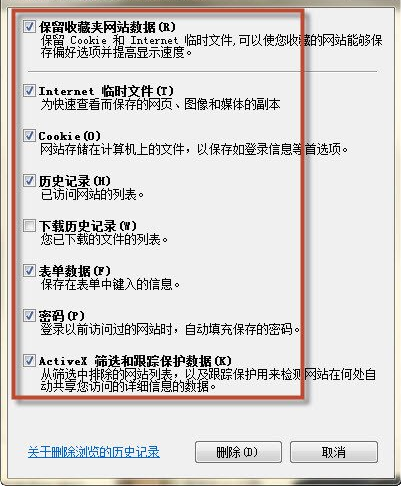
二、 任务栏通知区域历史内容清空
小王喜欢哪款软件,使用频繁度最高的软件往往会显示在通知区域。我们也务必将这些信息清空。我们只需右键单击任务栏选择“属性”命令,在弹出的“任务栏和开始菜单属性”窗口单击“通知区域”下的“自定义”按钮(如图2),这时可以在弹出的“通知区域图标”窗口单击“还原默认图标行为”链接来恢复默认的通知区域(如图3)。
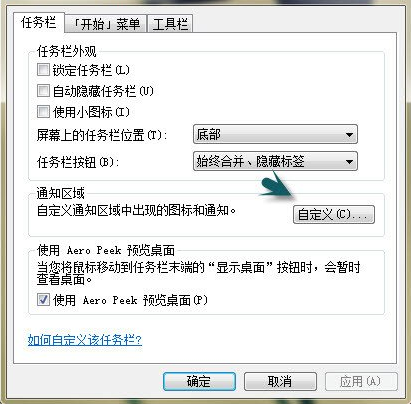
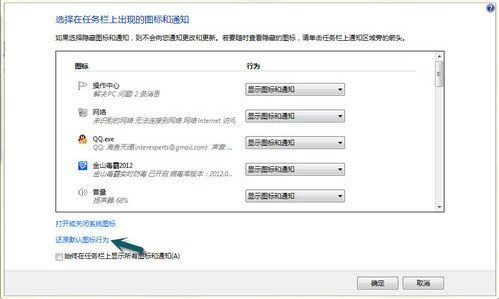
三、 跳转列表别再泄露我隐私
Win7的程序跳转列表很方便,但也增加了隐私泄露的机会。只需右键单击任务栏的程序图标即可显示最近打开的程序的记录(如图4),在开始菜单也可以轻易查看到使用记录。显然,跳转列表是个人隐私的大敌,小王该如何来避免它带来的尴尬呢?
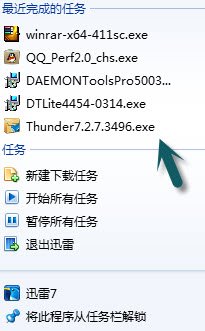
小王只需像刚才一样打开“任务栏和开始菜单属性”进行操作。首先,他需要切换到“开始菜单”选项卡,接着,将“隐私”下的“存储并显示最近开始菜单中打开的程序”和“存储并显示最近在开始菜单和任务栏中打开的项目”选项去除,确定即可(如图5)。
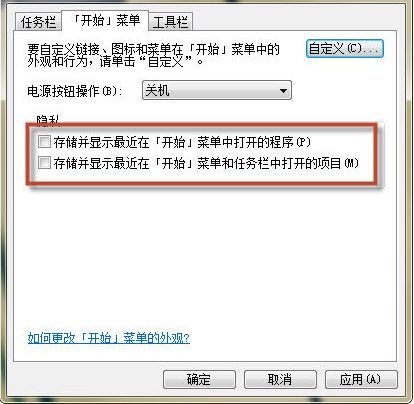
另一个清理跳转列表的简单方法是在资源管理器的地址栏输入“%APPDATA%\Microsoft\Windows\Recent\AutomaticDestinations”打开相应文件夹。该文件夹里的数据文件就是跳转列表的历史记录了,将所有文件删除就实现了清空跳转列表的目的了(如图6)。
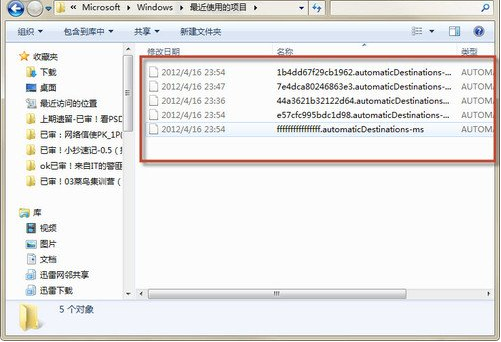
四、 媒体播放器别透露我爱好
小王还很爱用媒体播放器听歌曲和看视频,该软件也留下了他的不少个人隐私。其实,他也可以轻松去除烦恼。打开媒体播放器后,按下ALT键打开菜单,依次打开“工具 →选项”命令,这时单击弹出的“选项”窗口,单击“隐私”选项卡,将“存储并显示最近/经常播放内容的列表”下的所有选项去除勾选,单击右侧的“清除历史记录”和“清除缓存”按钮即可(如图7)。
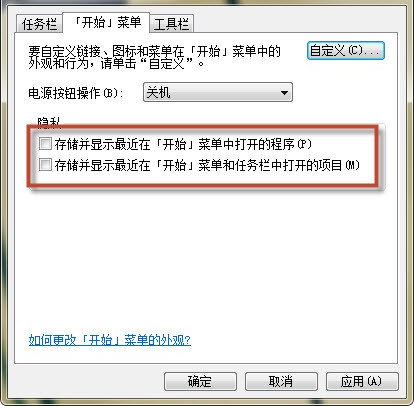
五、 系统临时文件隐患巧清除
一些专业的工具已经可以破解系统临时文件了,因此,小王应该讲系统垃圾也一并清理,不用借助第三方工具,Win7自带就有。我们只需单击“开始→所有程序→附件→系统工具→磁盘清理”命令,在弹出的“磁盘清理:驱动器选择”选择系统盘,接着在打开的“磁盘清理”窗口,勾选所有选项,最后单击“清理系统文件”按钮后按照提示操作就成了(如图8),既安全又方便。
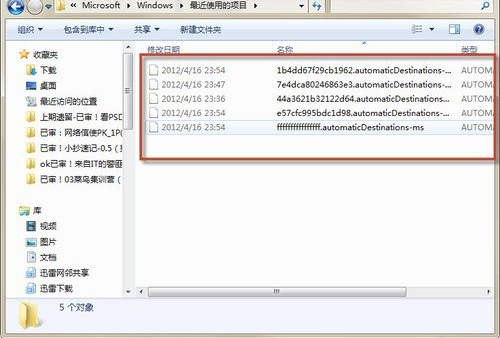
如果,小王还需要更高级别隐私安全,那么,Win7同样可以做到,那就是使用磁盘清理高级命令行“CLEANMGR /SAESET:99”。现在,他可以安心将电脑移交了!
相关阅读
win7系统排行
热门教程
软件合集